Het maken van een video van hoge kwaliteit is niet onmogelijk met de technologie van vandaag. U kunt investeren in hoogwaardige apparatuur om beelden op te nemen of een professioneel bewerkingsprogramma aanschaffen voor de beste resultaten. Ongelukken gebeuren echter en uw video is mogelijk niet van de kwaliteit die u verwacht. In plaats van het opnieuw op te nemen, kunt u een video-versterker om de kwaliteit te upscalen. Je wordt hier begeleid met de beste tools om video's te upscalen.
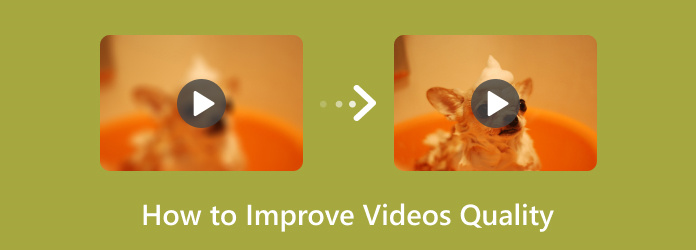
- Deel 1. Wat is een Video Enhancer?
- Deel 2. Beste methode om de videokwaliteit te verbeteren
- Deel 3. 2 Hulpmiddelen om video's op desktop te upscalen
- Deel 4. Verhoog de videokwaliteit op mobiele apparaten
- Deel 5. Veelgestelde vragen over Video Enhancer
Deel 1. Wat is een video-enhancer?
Het primaire doel van een video-enhancer is om de kwaliteit van verschillende aspecten van het bestand te verbeteren. Door geavanceerde algoritmen te gebruiken, kan de tool worden verbeterd met behulp van verschillende technieken, zoals het opschalen van de resolutie tot 4K of 8K, het toevoegen van meer frames om de vloeiendheid te vergroten, het verminderen van ruis in de video en meer. Met zijn vermogen kan een video-upscaler worden gebruikt voor oude video's, films voorbereiden voor grotere schermen en zelfs voor films van lage kwaliteit. Maar houd er rekening mee dat niet alle vergelijkbare tools uw video's effectief kunnen verbeteren. Daarom hebben we zes tools voorbereid die goede resultaten garandeerden.
Deel 2. Beste methode om de videokwaliteit te verbeteren
Videoconverter Ultieme kan de algehele kwaliteit van de video in een oogwenk opschalen. Met zijn geavanceerde AI-technologie herdefinieert de software elke pixel in de video zonder het beeld te vervormen. De tool biedt vier manieren om te verbeteren: resolutie opschalen, videoruis verwijderen, helderheid optimaliseren en schudden verminderen, die in één proces op een video kunnen worden toegepast. Daarnaast kunt u nog meer aantrekkelijke functies voor videobewerking vinden, zoals converteren, comprimeren, samenvoegen en meer. Met Video Converter Ultimate ziet u de verbetering van de video in slechts een paar klikken.
- Upgrade video naar 1080p, 4K en 8K.
- Ondersteunt MP4, MOV, FLV en nog honderd andere formaten.
- Essentiële bewerkingsfuncties zoals bijsnijden, roteren, enz.
- Geeft een voorbeeld van 10 seconden van de verbeterde kwaliteit.
Stap 1. Download en installeer de video-editor op het bureaublad.
Gratis download
Voor ramen
Veilige download
Gratis download
voor macOS
Veilige download
Start de software en ga naar het Toolbox-menu om Video Enhancer te openen. Klik op de Toevoegen knop om de video van lage kwaliteit te uploaden.
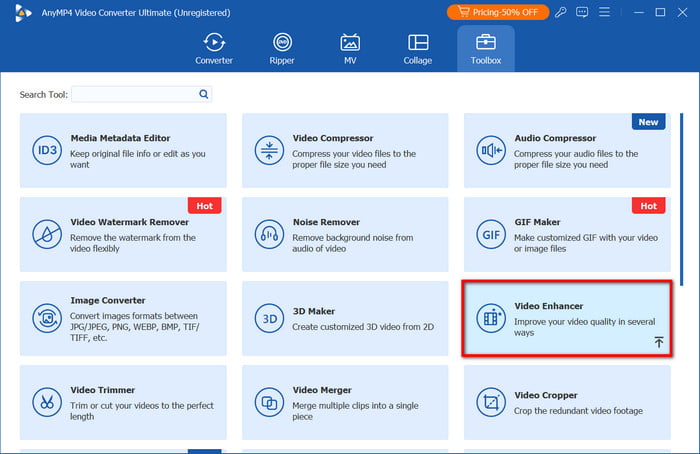
Stap 2.Er zijn vier opties om de videokwaliteit te verbeteren. Vink het selectievakje Upscale Resolution, Optimize Brightness and Contrast, Remove Video Noise en Reduce Video Shaking aan. U kunt ook het uitvoerformaat naar wens knippen of wijzigen.
Stap 3. Als u klaar bent, klikt u op de Voorbeeld knop, en het programma genereert een 10 seconden durende versie van de outputvideo. Daarna kunt u een locatiemap kiezen uit de sectie Opslaan naar en vervolgens klikken op Uitbreiden om te verwerken. De videokwaliteit zal na een tijdje verbeteren.
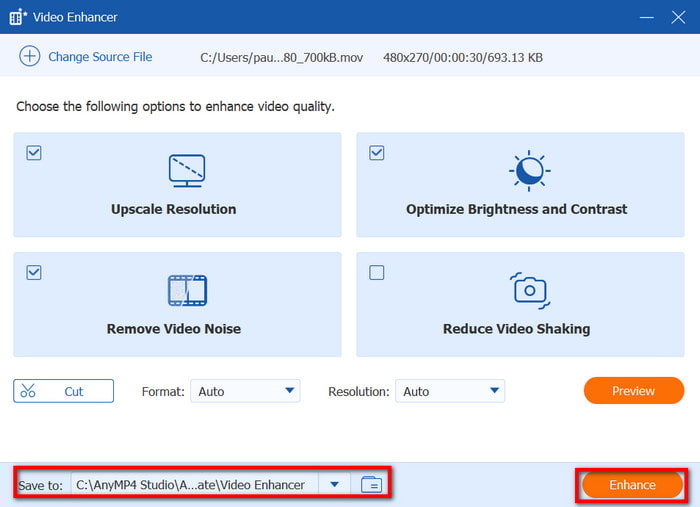
Hoe eenvoudig is het om de videokwaliteit te verbeteren met Video Converter Ultimate. Het is niet alleen gebruiksvriendelijk, maar ook effectief voor MP4, WebM en andere bestanden. Probeer het gratis door op de knop Gratis downloaden te klikken.
Deel 3. 2 hulpmiddelen om video's op desktop te upscalen
Adobe Première Pro
Premiere Pro staat bekend om zijn geavanceerde bewerkingsfuncties. Een van de belangrijkste functies is het verbeteren van de videokwaliteit met deze tool, wat details naar voren brengt en uw clip een professionelere uitstraling geeft. Echter, het leren van deze videoverbeteraar software kan te veel tijd kosten, maar het is een goede investering voor professionele bewerking.
Pluspunten
- Bewerk video's nauwkeuriger.
- Sneltoetsen voor directe toegang tot functies.
Nadelen
- Steile leercurve.
- Duur abonnement.
Stap 1. Start Premiere Pro en upload de video op de interface. Ga na het uploaden naar het menu Bestand en kies de Aanpassingslaag. Sleep het naar de tijdlijn en plaats het boven je video.
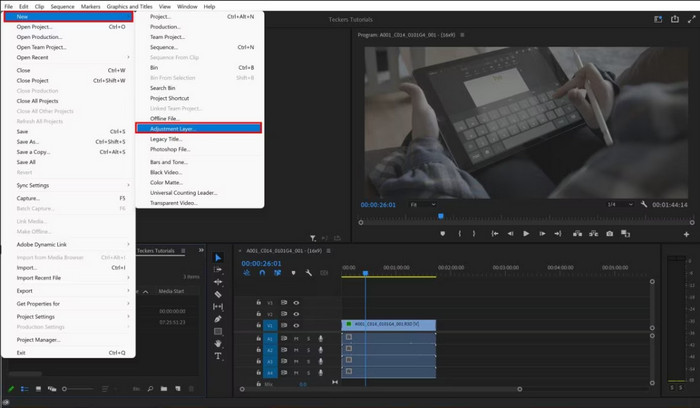
Stap 2. druk op C op uw toetsenbord om de video scherper te maken. Andere bewerkingseffecten zijn te zien op het linkerpaneel, waar u ook kunt gebruiken Masker en selecteer delen van de video die u specifiek wilt verbeteren. Zodra u dit hebt gedaan, bekijkt u het resultaat en exporteert u de video.
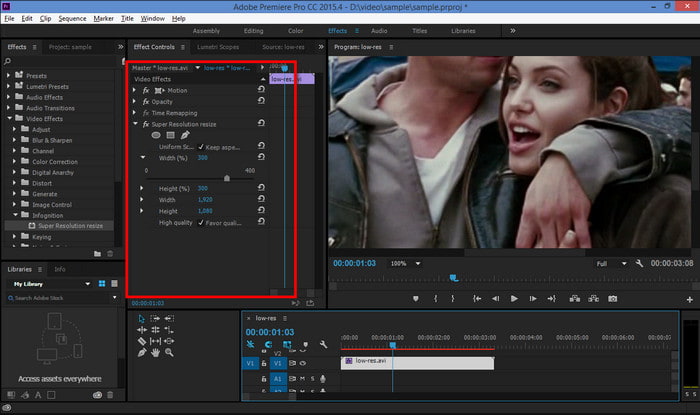
In werkelijkheid is Premiere Pro de tool die iedereen graag zou willen gebruiken om hun video's te verbeteren. Echter, vanwege de hoge prijs en complexiteit, zullen de meesten op zoek gaan naar een tool met eenvoudigere navigatie.
Topaz Video Verbetert AI
Met Topaz krijgt u toegang tot hoogwaardige bewerkingshulpmiddelen om upscale video door AI. Het is in principe een krachtige video-upscaler omdat het effectieve videoruisverwijdering, deinterlacing, bewegingsinterpolatie en meer biedt. En nog meer met zijn recente updates is Topaz veel gemakkelijker te gebruiken dan andere professionele video-editors op Windows en Mac.
Pluspunten
- AI-upscalevideo voor natuurlijke resultaten.
- Geschikt voor het verbeteren van oude foto's en video's.
Nadelen
- $299 is te duur voor de prijs.
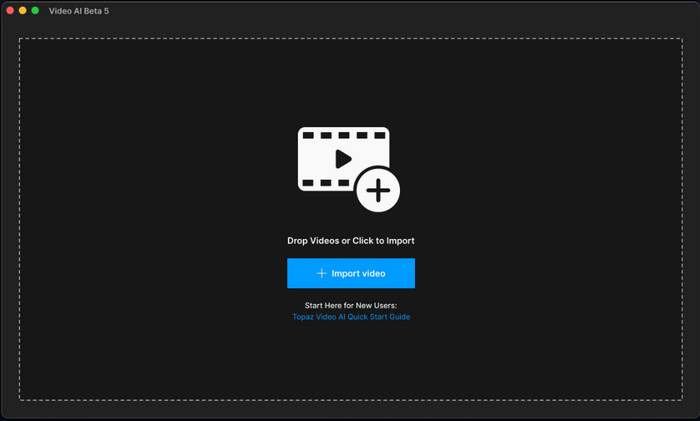
Stap 1. Download Video Enhancer Video AI en installeer het op uw desktop. Upload uw video naar de interface.
Stap 2. U kunt zich aanmelden Stabilisatie voor een trillende video of verminder schokkerige bewegingen door de parameters aan te passen. Exporteer de verbeterde video naar een map zodra u klaar bent. Let op dat het gebruik van veel bewerkingsfuncties de verwerkingstijd zal verhogen.

Het zal enige tijd duren om het volledige potentieel van Topaz te ontplooien. Maar het verzekert kwaliteit en prestaties voor uw video's. Helaas is de hoge prijs mogelijk niet geschikt voor u, dus kijk in dit bericht naar andere alternatieven.
Deel 4. Verbeter de videokwaliteit op mobiele apparaten
PowerDirector
Om de videokwaliteit op Android of iOS te verbeteren, moet u PowerDirector proberen. De app heeft het volledige potentieel van bewerken, met een effectieve stabilisator, AI-kleur, frame-interpolatie en denoise als vier methoden van verbetering. Bovendien is de gratis versie van PowerDirector genereus, dus u kunt de functies gratis uitproberen.
Pluspunten
- Gebruiksvriendelijk en uitgebreid tegelijk.
- Maak overgangseffecten om vertraagde frames te elimineren.
Nadelen
- Inconsistent in videoverbetering.
Stap 1. Installeer de app vanuit de App Store of Google Play. Importeer de video uit je galerij en bewerk deze met de meegeleverde tools.
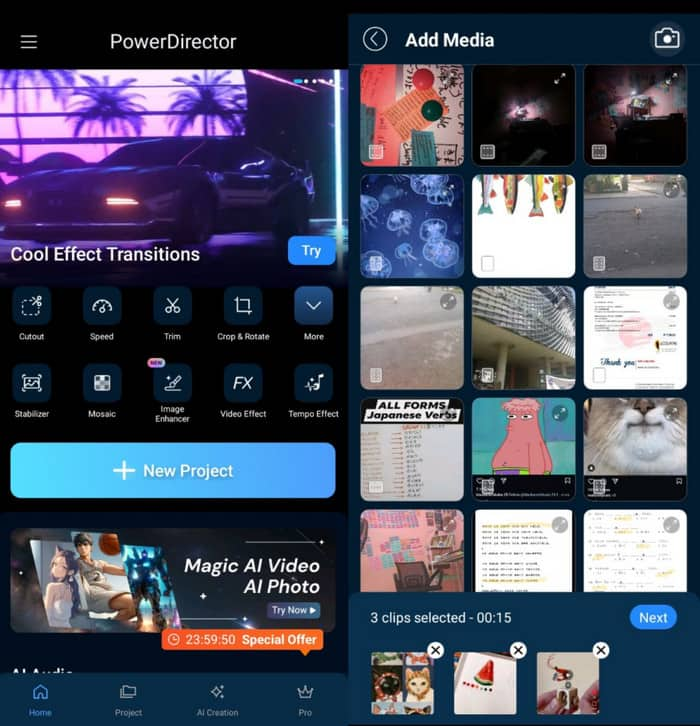
Stap 2. Kraan Exporteren om de exportinstellingen te tonen. Hier kunt u besluiten om de video te verbeteren door de bitsnelheid, resolutie en framesnelheid aan te passen. Tik op Produceren opslaan.
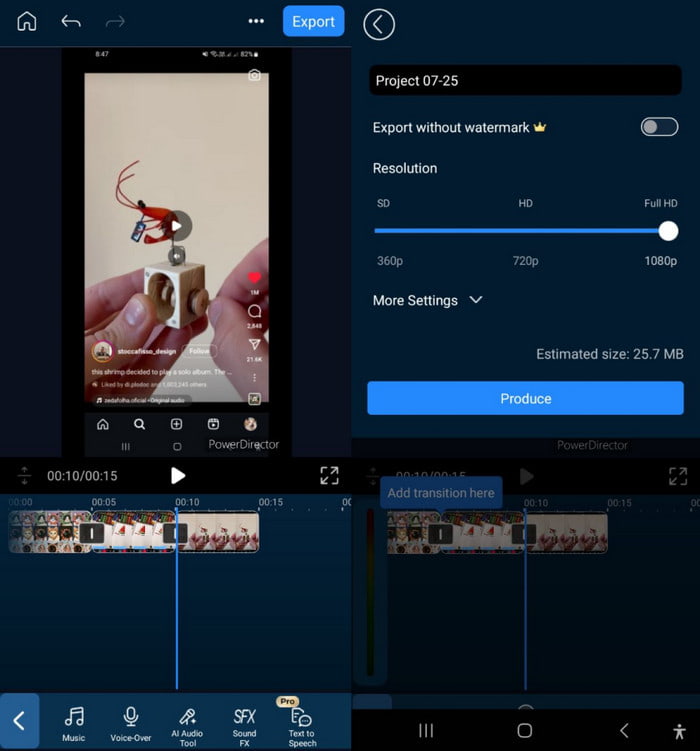
PowerDirector is een effectieve enhancer voor Android en iOS. Het ondersteunt videobewerkingsfuncties zoals gesplitst scherm, een video bijsnijden en meer. U kunt ook de uitgebreide bibliotheek met bewerkingsfuncties, filters, thema's en effecten verkennen.
LevensCut
Het is een gratis video enhancer app die je kunt downloaden op Android en iOS. Het biedt een snelle verbetering met coole overgangen en effecten om toe te voegen aan je video's. Het beschikt over AI-technologie, omdat het kleuren kan corrigeren en visuals direct kan opschalen.
Pluspunten
- Vereenvoudigde interface voor eenvoudiger bewerken.
- Meerlaagse functie om eenvoudig elementen toe te voegen en te verwijderen.
Nadelen
- Fouten bij het opslaan van video's en app-storingen.
- Te veel advertenties.
Stap 1. Installeer VivaCut op je telefoon en start het op. Zodra het toegang heeft tot je galerij, voeg je de video toe die je wilt bewerken.
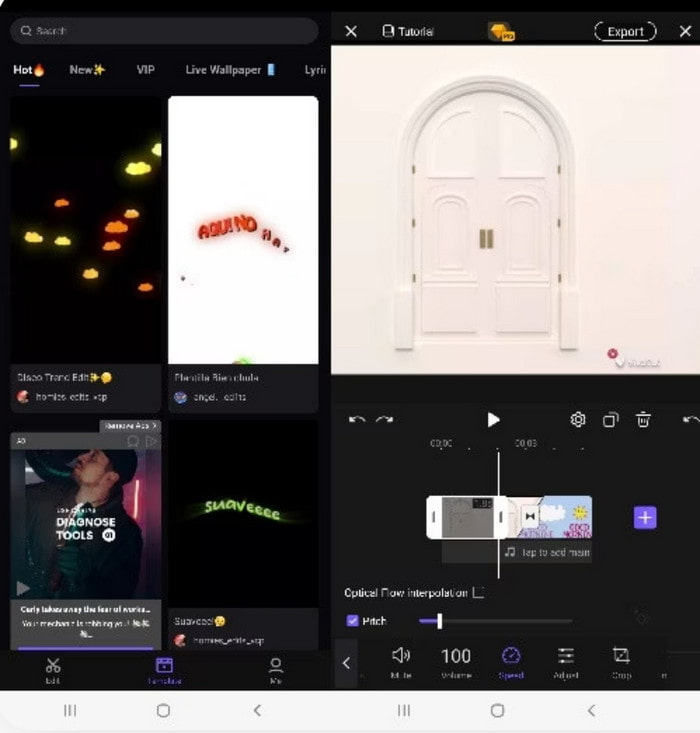
Stap 2. Bewerk de clip met de meegeleverde filters en effecten. Tik vervolgens op de Exporteren knop, die een dialoogvenster opent. Pas de kwaliteitsinstellingen en resolutie aan om de videokwaliteit te verbeteren.
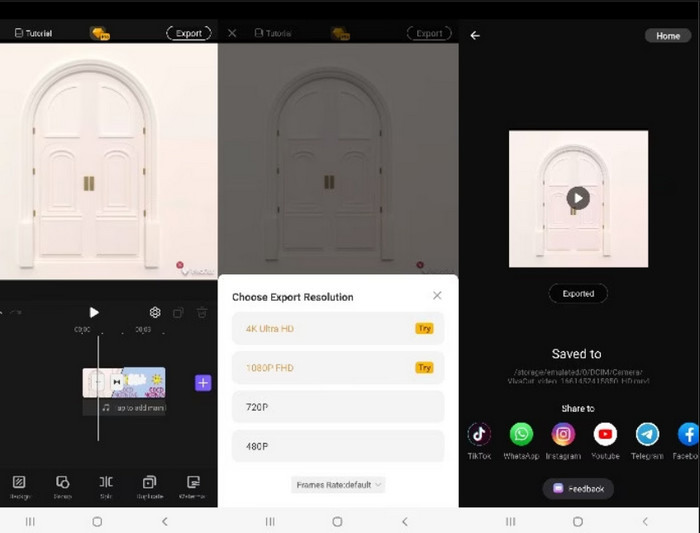
De video enhancer is gratis te gebruiken op Android en iOS. De app kan echter last hebben van storingen en onderbrekingen door pop-upadvertenties. U kunt deze verwijderen door te upgraden naar de pro-versie van VivaCut.
KapCut
Miljoenen mensen gebruiken CapCut vandaag de dag. Het is makkelijk te gebruiken en heeft een grote set bewerkingstools die perfect zijn voor video's en afbeeldingen. Een van de geweldige functies is het verbeteren van de kwaliteit door de helderheid, verzadiging en andere details aan te passen. Natuurlijk kunt u de video ook exporteren in de hoogste resolutie.
Pluspunten
- Honderden filters om uit te kiezen.
- Direct delen op TikTok en andere platforms.
Nadelen
- Gebrek aan geavanceerde kleurcorrectiefuncties voor video's.
- Verbetering met één tik is niet effectief.
Stap 1. Installeer CapCut op uw telefoon en upload de video die u wilt verbeteren.
Stap 2. Om de details van de clip te verbeteren, is het raadzaam om een filter toe te passen. Ga vervolgens naar de Aanpassen tabblad en bewerk de verzadiging, het contrast, enz. Voor betere resultaten exporteert u de video met de hoogste resolutie.
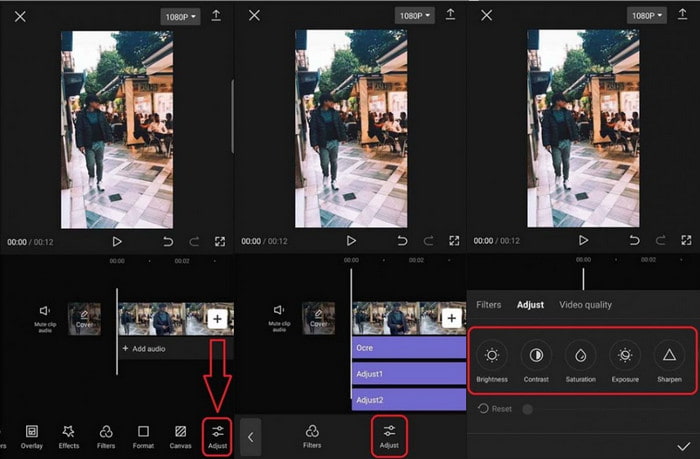
CapCut is effectief voor eenvoudige videobewerking op smartphones (er is ook een pc-versie). Het mist echter nog steeds geavanceerde functies om de kwaliteit te verbeteren. Bovendien verbetert de one-tap enhancement de algehele kwaliteit niet.
Deel 5. Veelgestelde vragen over Video Enhancer
-
Kan AI de videokwaliteit verbeteren?
Ja. De meeste moderne video-editors gebruiken AI voor directe verbetering. Het analyseert de content en verbetert automatisch de videodetails door ruis te verminderen, te stabiliseren, etc.
-
Hoe kan ik video van lage kwaliteit omzetten naar HD?
Het is mogelijk om video's van lage kwaliteit te verbeteren. Je hoeft alleen maar een AI-videoverbeteraar te vinden, aangezien het AI-algoritme informatie creëert die niet bestaat. Houd er echter rekening mee dat de uitvoerkwaliteit nog steeds afhangt van hoe laag de kwaliteit van de originele video is en hoe effectief de tool is die je gebruikt om deze te verbeteren.
-
Bestaat er een gratis AI-videoverbeteraar?
Ja. De meeste gratis AI-tools zijn online en in andere gratis versie-applicaties beschikbaar. Deze tools hebben echter beperkingen, waaronder een watermerk op uw video of upscale-functies die zijn vergrendeld op de pro-versie.
Afsluiten
Ten slotte, videoversterkers zijn toegankelijk op elk platform. Er zijn eenvoudige apps die moeiteloos de kwaliteit verbeteren, terwijl professionele software vaak effectiever is. Maar met Video Converter Ultimate kunt u zowel eenvoudige als professionele bewerking ervaren. Dat gezegd hebbende, heeft het ook alle bewerkingsfuncties voor uw video's, zodat u kunt samenvoegen, opschalen, converteren en comprimeren. Download de gratis proefversie om de beste videoverbeteraar van het jaar te ontdekken.
Meer van Blu-ray Master
- 6 opmerkelijke 4K-videoversterkers met hun functies
- Top 5 uitzonderlijke iPhone-videoversterkers die de moeite waard zijn om te leren
- Herziening van Adobe Podcast Speech Enhancer Is het de moeite waard om te gebruiken?
- Hoe u 1080p naar 4K-video's op drie opmerkelijke manieren kunt opschalen
- Hoe u 480p naar 1080p kunt converteren met de beste videoconverters
- Hoe u dvd's kunt opschalen: 3 manieren om dvd's efficiënt te upgraden

